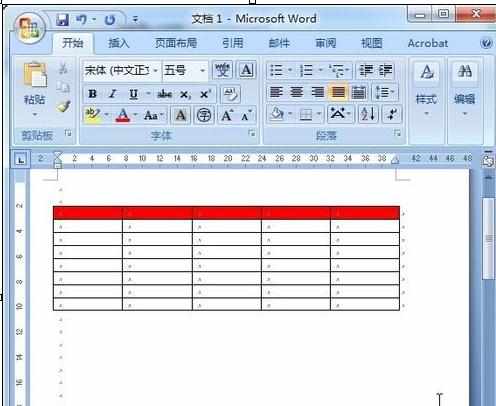word表格怎么加背景颜色的两种方法
2016-11-06
相关话题
我们在编辑word文档的时候,往往需要添加表格,对表格进行修改和设置,那么下面就由小编给大家分享下word表格加背景颜色的技巧,希望能帮助到您。
word表格加背景颜色方法一:
步骤一:打开word文档主界面,进入编辑界面
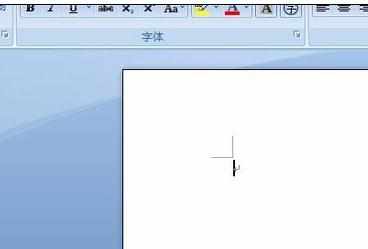
步骤二:点击工具栏上的插入按钮,点击插入菜单中的表格按钮
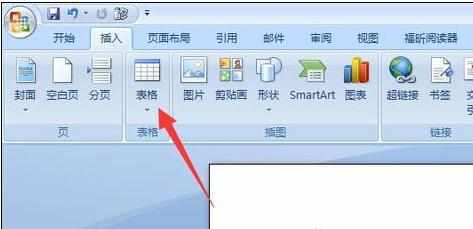
步骤三:选择相应表格的行列信息,之后点击确定按钮,完成表格插入
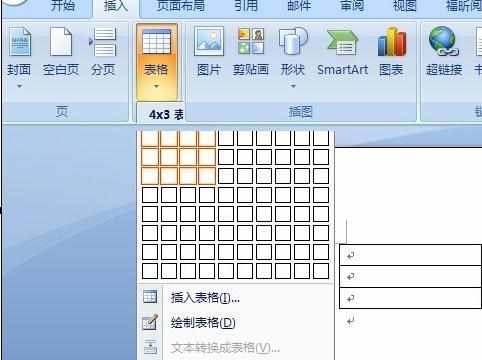
步骤四:点击工具栏上的设计选项按钮,点击下拉框按钮,进行样式设置
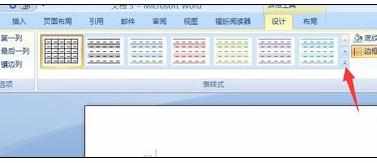
步骤五:在菜单设置中,点击修改表格样式这个按钮
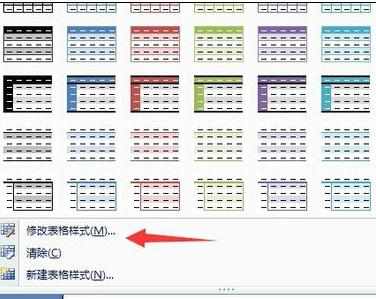
步骤六:在修改界面中,点击填充颜色按钮,在下拉的颜色界面中,进行颜色选择,也可以点击其他颜色按钮,在展示的颜色界面进行选择

步骤七:选定颜色之后,点击确定按钮,完成表格的颜色确定,我们可以看到效果图
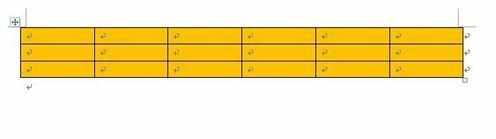
word表格加背景颜色方法二:
步骤一:下图即为要演示的表格
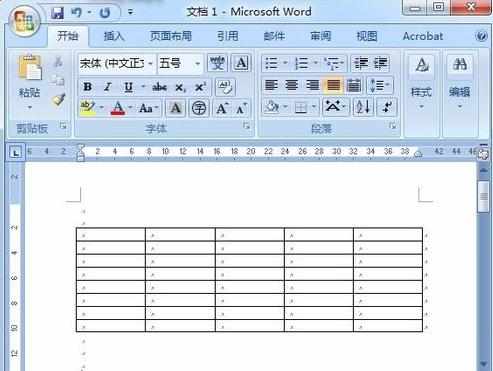
步骤二:选择第一行
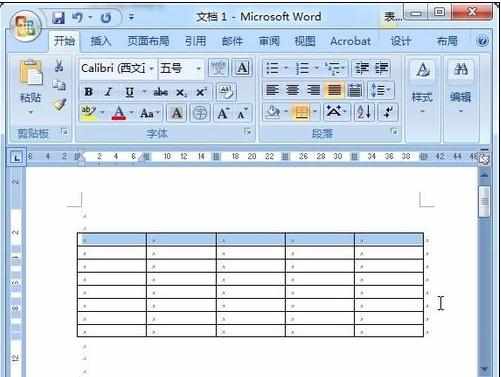
步骤三:右键,选择“边框与底纹”

步骤四:选择颜色

步骤五:选定颜色后,确定,效果如下